目前使用最广泛的一款电脑操作系统就是win7,它的稳定性和易用性备受用户青睐,在日常使用中,我们有时需要修改电脑的IP地址,以适应不同的网络环境或解决网络连接问题。所以掌
目前使用最广泛的一款电脑操作系统就是win7,它的稳定性和易用性备受用户青睐,在日常使用中,我们有时需要修改电脑的IP地址,以适应不同的网络环境或解决网络连接问题。所以掌握win7修改ip地址方法就显得很重要了,下面将详细介绍win7更改ip地址在哪里改的教程,帮助大家解决问题。
操作方法:
1.桌面的网上邻居,右键属性,然后点击本地连接。

2.本地连接同样反键属性。
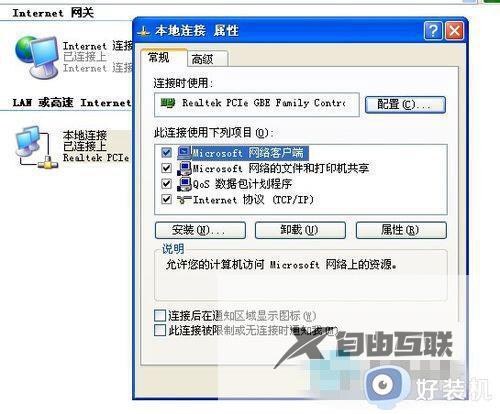
3.常规这里,把自动ip修改下面的使用下面的ip地址。

4.修改的地址根据你实际的网管,DNS来进行设置修改,第一个是ip,最后一个数字是你的本地电脑的ip地址。
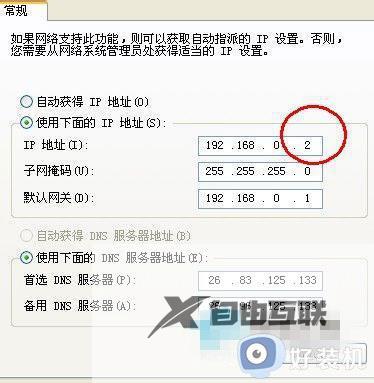
5.然后点击确认,电脑会断线一下,再自动连接,就可以了。
以上是win7修改ip地址方法的全部内容,如果遇到这种情况,您可以根据小编的操作进行解决,非常简单快速。
